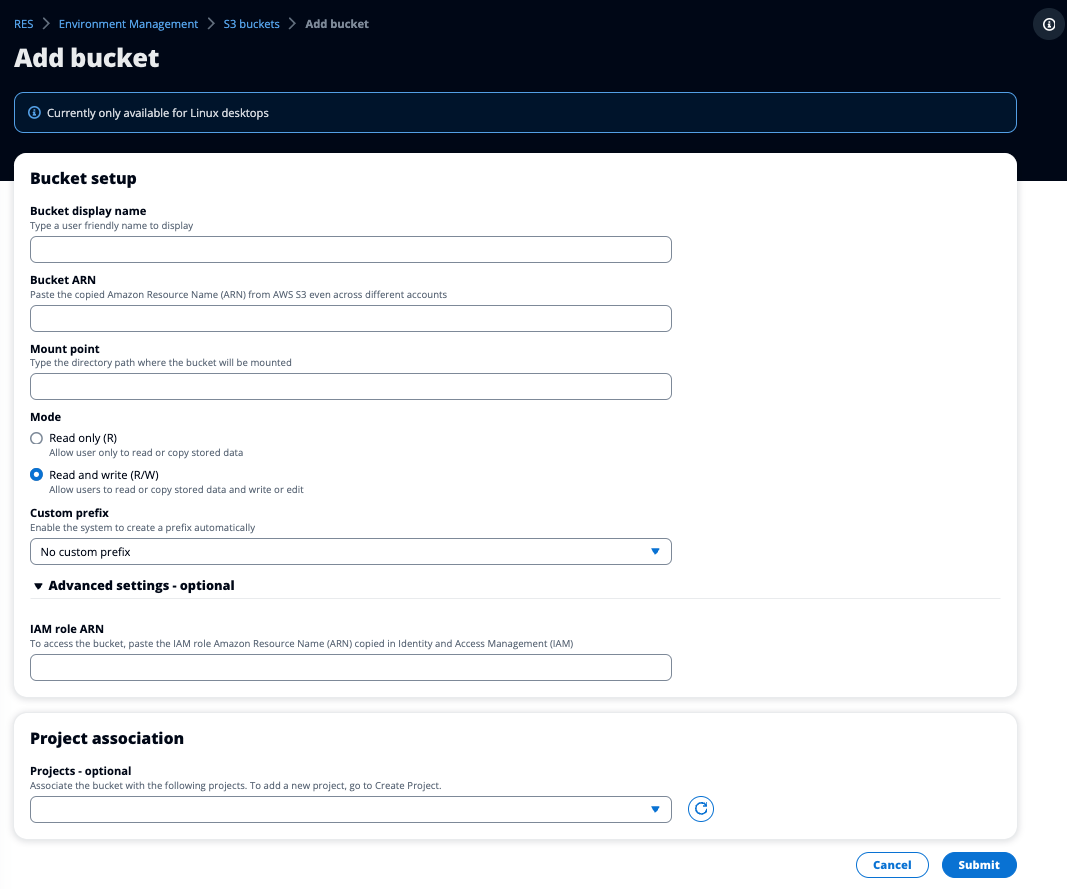Les traductions sont fournies par des outils de traduction automatique. En cas de conflit entre le contenu d'une traduction et celui de la version originale en anglais, la version anglaise prévaudra.
Pour ajouter un compartiment S3 à votre environnement RES :
-
Choisissez Add bucket (Ajouter un compartiment).
-
Entrez les détails du bucket tels que le nom du bucket, l'ARN et le point de montage.
Important
-
L'ARN du bucket, le point de montage et le mode fournis ne peuvent pas être modifiés après la création.
-
L'ARN du bucket peut contenir un préfixe qui isolera le bucket S3 intégré par rapport à ce préfixe.
-
-
Sélectionnez le mode dans lequel vous souhaitez embarquer votre bucket.
Important
-
Voir Isolation des données pour plus d'informations sur l'isolation des données avec des modes spécifiques.
-
-
Sous Options avancées, vous pouvez fournir un ARN de rôle IAM pour monter les buckets pour l'accès entre comptes. Suivez les étapes décrites Accès au bucket entre comptes pour créer le rôle IAM requis pour l'accès entre comptes.
-
(Facultatif) Associez le bucket à des projets, qui peuvent être modifiés ultérieurement. Toutefois, un compartiment S3 ne peut pas être monté sur les sessions VDI existantes d'un projet. Seules les sessions lancées une fois que le projet a été associé au bucket monteront le bucket.
-
Sélectionnez Envoyer.